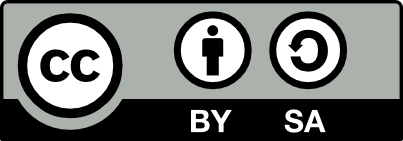不用显示器连接新装的树莓派3B
首先需要有树莓派、电源 和 TF卡(micro-SD),系统卡的制作方法参考官方文档:installing-images > linux,下载官方镜像 dd 进去就好了。
不用显示器连接新装的树莓派3B有两种方法:
- 修改配置文件,指定 ip,用网线连接
- 修改配置文件启用 uart(Pi3 UART stopped working? Read this.),用串口连接
方法一:使用网线
参考:Connecting the the Raspberry PI Without a Monitor (Headless)
挂载树莓派系统卡的 boot 分区,打开 cmdline.txt ,在最后添加 ip=169.254.1.1
将系统卡插入树莓派,启动树莓派,用网线将它与电脑连接,暂时关掉 NetworkManager,设置电脑网卡 ip,并连接树莓派
sudo systemctl stop NetworkManager.service
sudo ip addr add 169.254.1.2/16 dev enp5s0
ssh pi@169.254.1.1
方法二:使用串口
挂载树莓派系统卡的 boot 分区,打开 config.txt ,添加一行 enable_uart=1
将 ubs转串口(usb2ttl, usb2uart)设备连接电脑,运行
dmesg | grep usb
找到类似如下这行
[ 8338.835515] usbserial: USB Serial support registered for ch341-uart
[ 8338.837687] usb 2-1.2: ch341-uart converter now attached to ttyUSB0
检查设备文件
ls -l /dev/ttyUSB0
将转接器的 TXD 和 RXD 接口,检查转接器的可用性
sudo stty -F /dev/ttyUSB0
sudo screen /dev/ttyUSB0
随便输入些什么,有回显就说明转接器是好的。按 CTRL-A k 退出
将转接器与树莓派连接
Raspberry pi <-> usb2ttl
GND <-> GND
TXD <-> RXD
RXD <-> TXD
电源不用接,转接器的接口参考购买时的说明,树莓派A,B 的接口参考 GPIO: Raspberry Pi Models A and B,树莓派 A+,B+,2B,3B 的接口参考 gadgetoid’s interactive pinout diagram
运行
sudo screen /dev/ttyUSB0 115200
启动树莓派,就可以看见终端了。